Gondoltál már a könyvtárunk weblapjára úgy, mint sok-sok elektronikus dokumentum forrására? Tudni szeretnéd, hogy hogyan tudod megtalálni őket? Akkor nézzük!
Először is PTE polgárnak kell lenned, és ha otthonról is minél több e-dokumentumot szeretnél elérni, akkor az olvasójegyedre is szükséged lesz. Ha még nem vagy beiratkozva a könyvtárba, akár online is regisztrálhatsz: (https://corvina.tudaskozpont-pecs.hu/WebPac/RegistrationForm). Ha nem akarsz regisztrálni, akkor a Neptun kódoddal is elérsz adatbázisokat, de nem az összeset.
Könyvtárunk számos adatbázisra fizet elő, és jó hírünk van számodra: a legtöbben egyidejűleg tudsz keresni. Az elektronikus forrásokat eléred közvetlenül a könyvtári vagy egyetemi épületekből és akár otthonról is.
A távoli elérésről itt olvashatsz: https://lib.pte.hu/hu/service/tavoli_eleres-188
Indítsd a keresést a könyvtár honlapjáról
A kereséshez használd a könyvtári honlap keresőjét. Jelöld be az E-források keresőfeltételt, írd be a tárgyszót vagy a címet vagy a szerző nevét, akire keresni szeretnél. Ezután az EDS (EBSCO Discovery Service) keresőrendszer felületére navigál a rendszer.

Az EDS oldalán állítsd be a nyelvet az oldal tetején, majd nézd meg azokat a találatokat és lehetőségeket, melyeket a rendszer kínál neked.
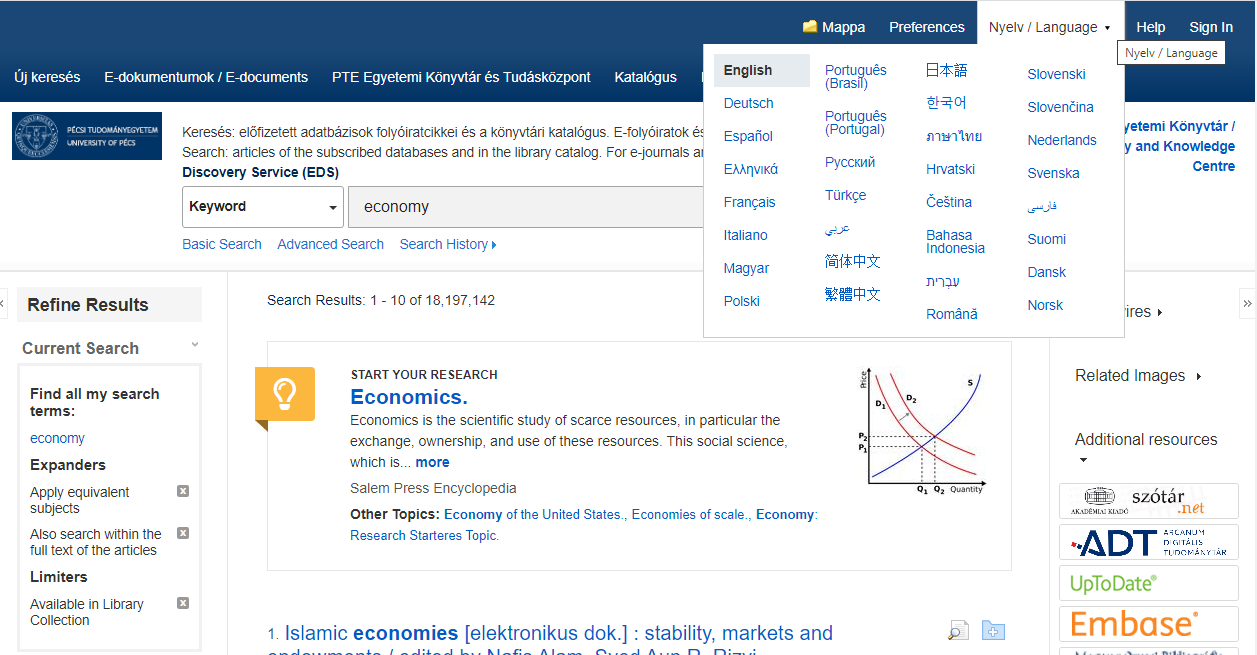
Állítsd be a keresési feltételeket
Ha a keresőszó, amivel a könyvtári oldalról indultál, kevésnek bizonyul, akkor lehetőséged van újabb keresési feltételek beállítására. Az oldal tetején válaszd az Összetett keresést.

Az összetett keresőben kiválaszthatod a keresőmező típusát. Egyszerre több kifejezést köthetsz össze a Boole operátorok (AND, OR, NOT) segítségével, de ha az alapértelmezett három sor kevés, akkor a plusz jel segítségével adj hozzá újabb mezőket a keresésedhez.
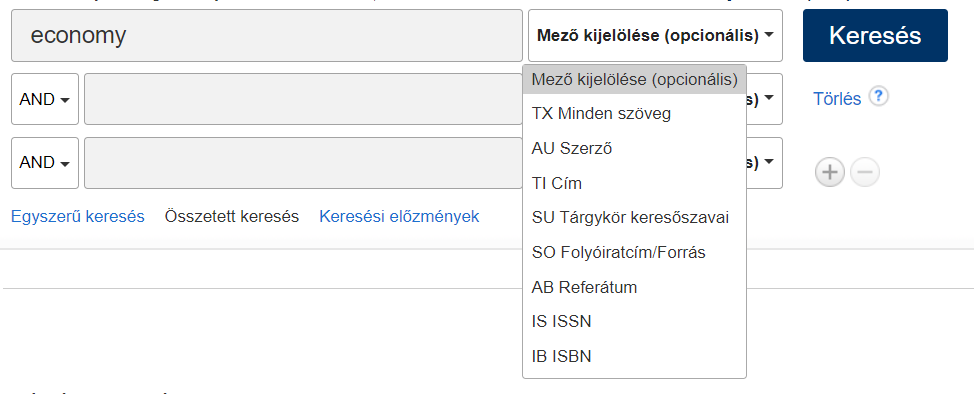
- AND: az AND kapcsolattal összekötött sorokra egyszerre keres a rendszer
- OR: Az OR kapcsolattal összekötött sorok mindegyikére külön-külön is megjelennek találatok
- NOT: amelyik sor előtt beállítjuk a NOT szócskát, azt a feltételt kizárjuk a keresésből
Szűkítsd a találataidat
Ha túl nagy a találati halmaz vagy nem elég specifikus, akkor a szűkítési lehetőségekkel testre szabhatod az eredményt. A szűkítési lehetőségeket az oldal baloldalán találod.
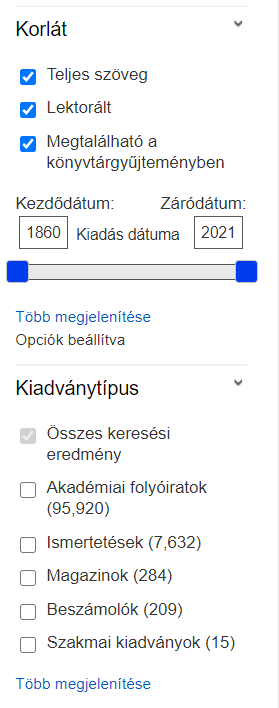
Be tudod állítani, hogy a találataid a könyvtári gyűjtemény tételeit is tartalmazzák. Ez azért hasznos, mert így egyszerre látod, hogy mi az, amit elérsz a könyvtárban is. A rendszer megmutatja a találathoz tartozó katalógusrekordot is, így, ha legközelebb nálunk jársz, könnyen megtalálod a keresett forrást.
Nézd meg a többi szűkítési lehetőséget, köztük a teljes szöveges elérési opciót feltétlenül jelöld be, ha biztos akarsz lenni abban, hogy teljes hozzáférésű dokumentumokat kapj. Ezután állítsd be a kiadás dátumát, így meg tudod adni azt az időintervallumot, amiben számodra még releváns lehet a megjelent dokumentum.
Szűkítsd a keresési eredményedet például tudományterület szerint, és ne feledd kipipálni a lektorált opciót, hogy ellenőrzött szakirodalmat kapj a találataid között. A Kiadványtípusok közül válaszd azt a típust, amiben szívesen olvasol. Például, ha csak folyóirat cikkeket keresel, akkor érdemes az Akadémiai folyóiratokat választani.
Ha több szűkítési lehetőséget kell beépítened a keresésbe, akkor lépj a Több megjelenítése feliratra, és jelöld be azt, ami biztosan jobb eredményt hoz számodra.

Tekintsd át a keresési feltételeidet az aktuális keresést mutató dobozban, ami összesíti az összes beállításodat. Ha bármelyik feltételt mellőznéd, akkor itt könnyedén törölheted.
Rendezd a találataidat
A találati lista tetején találod a rendezési lehetőségeket. Ha a relevanciát választod, akkor azokat a találatokat helyezi előre a rendszer, amelyek a leginkább megfelelnek a keresési feltételeidnek.
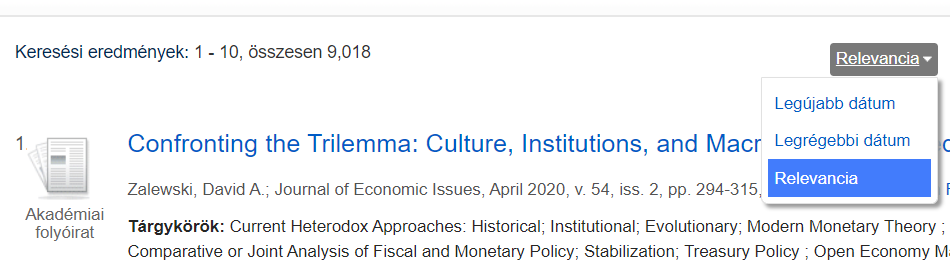
Ha ez nem lenne elég…
Az EDS keresőrendszer sok adatbázisban keres egyszerre, de nem mindegyikben. Látogass el honlapunkra és ismerkedj meg a többi adatbázissal az adatbázis portálon (https://www.lib.pte.hu/hu/adatbazisok) és ne feledkezz meg az E-könyvekről (https://www.lib.pte.hu/hu/service/e-konyvcsomagok-69) sem.


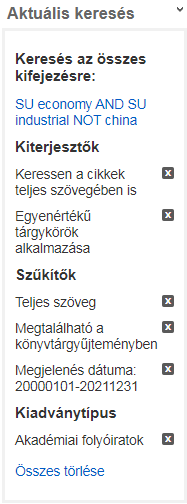
Leave a Reply